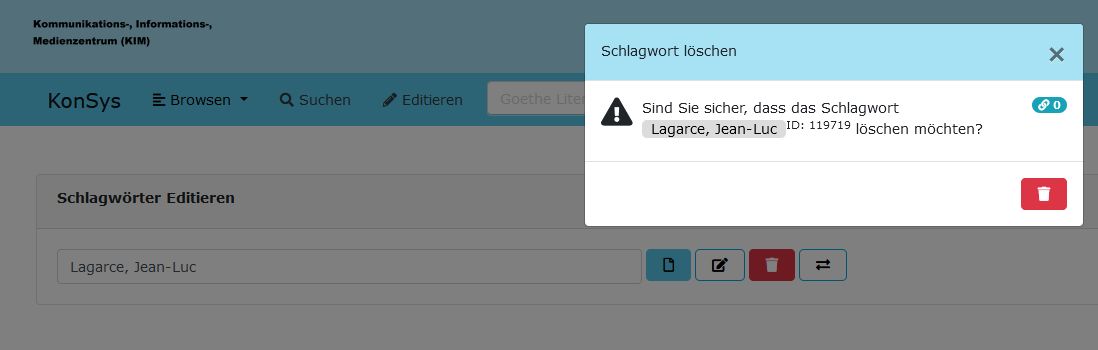KonSys-Hilfe Editieren
Login / Verwaltung
- Bitte als Erstes in KonSys anmelden (via Uni-Account). Sonst kann man nur suchen und browsen, aber nicht editieren und nicht z.B. die Felder "Bemerkung Fachreferent:in" einsehen.
- Es gibt drei User:innen-Typen: 1) admin, 2) Fachrerefent:in, 3) Hilfskraft. Mit dem User:in-Typ sind je unterschiedliche Berechtigungen in Bezug auf Editieren inkl. Löschen verbunden.
- Anmelden kann sich nur, wer in der User:innen-Datenbank eingetragen ist.
- Neue Editor:innen bitte unter Angabe, von 1) welcher User:innentyp und 2) welche Fächer bearbeitet werden können sollen, an konsys.kim@uni-konstanz.de melden.
- Ausscheidende Editor:innen bitte auch an konsys.kim@uni-konstanz.de melden, damit sie aus der Datenbank gelöscht werden können.
- Fächerzuordnungen: Bei der Einrichtung Ihrer Person mit der Berechtigung, KonSys zu editieren, wurden Ihnen bereits Fächer vom Administrator zugeordnet.
- Fachreferent:innen haben die Möglichkeit, sich selbst weitere Fächer zuzuordnen, z.B. um im Vertretungsfall auch fremde Systematikzweige bearbeiten zu können. Zugeordnete Fächer können auch wieder abgewählt werden. Erklärvideo zur Fächerverwaltung (2 Min.).
- Hilfskräfte können sich nicht selbst Fächer zuordnen. Hier soll bitte die/der zuständige Fachreferent:in den Bedarf melden an konsys.kim@uni-konstanz.de.
Neue Systemstelle
Erstellen einer neuen Systemstelle: Hier gibt es zwei Möglichkeiten: Systemstelle auf gleicher Hierarchieebene (=Geschwisterknoten) erstellen oder auf der direkt darunterliegenden Hierarchieebene (=Kindknoten). Wichtig! Bitte auf korrekte hierarchische Einordnung der neuen Systemstelle achten!
Vorgehensweise:
Notation
Auf vorhandene Systemstelle klicken, um diese zu markieren. Dann auf rechte Maustaste klicken und aus dem Kontextmenü „+ Erstellen“ und dann zwischen „Kind“ oder „Geschwister“ wählen.
In dem sich öffnenden Dialogfenster „Systemstelle erstellen“ in den Abschnitt „Systemstelle oder Systemstellenbereich“ die gewünschte neue Notation(snummer) mit allen Zusätzen (1. Anhänger…) eingeben.
Hierarchie-Check:
Im Bereich „Klassenbezeichnung“ wird der Mutterknoten zu der gewünschten Stelle angezeigt. Bitte sicherstellen, dass die oben vergebene Notationsnummer Teil des Mutterknotens ist.
Positive Beispiele: a) Die neue Notation lautet: „frz 332.21“. Im Bereich Klassenbezeichnung ist für den Mutterknoten die Erstreckung „frz 330 – frz 335“ angegeben. b) Die neue Notation lautet „frz 330:k“. Im Bereich Klassenbezeichnung ist für den Mutterknoten die Systemstelle „frz 330“ angegeben.
Negative Beispiele: a) Die neue Notation lautet: „frz 335.50“. Im Bereich Klassenbezeichnung ist für den Mutterknoten die Erstreckung „frz 330 – frz 335“ > Fehlermeldung.
Systemstelle mit Punkt: z.B. sla 950.10. Der Teil .10 gehört mit in das erste Feld. Das ist kein Anhänger!
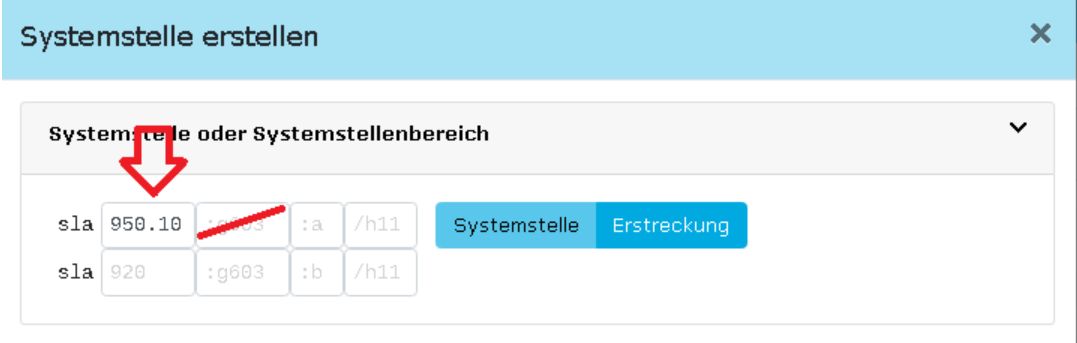
Schlagwort
Schlagwort hinzufügen: In das Feld „KonSys Schlagwort“ den Begriff, der die neue Systemstelle charakterisieren soll, eingeben. Aus den Vorschlägen im Dropdown-Menü den richtigen Normbegriff durch Anklicken auswählen. Durch Klicken auf das Pluszeichen das neue Schlagwort zu der Systemstelle hinzufügen.

Erstellen der neuen Systemstelle durch Klicken auf das Diskettensymbol abschließen.
Verweisung
Erklärvideo zum Anlegen und Bearbeiten von Verweisungen (2 Min.)
Wo findet man die Verweisungen:
A) beim Klicken auf eine Systemstelle über das Tooltip werden sie in einem kleinen Fenster angezeigt.
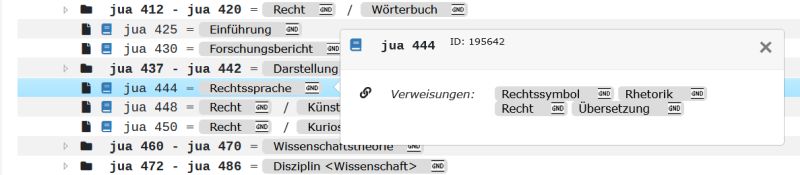
B) im Fenster "Systemstelle bearbeiten" unterhalb des letzten diese Hierarchieebene spezifizierenden Schlagworts. Hier können die Verweisungen auch bearbeitet, ergänzt oder gelöscht werden.
Verweisungen werden eingegeben wie neue Schlagwörter. Nur vor Eingabe des Begriffs auf den Button "Verweisung" klicken.
Hier müssen nicht mehr die Verweisungen - also andere Ansetzungsformen - aus der GND eingegeben werden. Diese sind bereits in Konsys integriert. Hier sollen Themen eingegeben werden, die die Systemstelle auch umfasst (siehe-auch-Verweisungen) oder auch Begriffe, die einen weiter spezifizierenden Sachverhalt ausdrücken (siehe-unter-Verweisungen), für die man, wenn es mehrere Titel dazu gäbe, eine Unterstelle anlegen würde.
GND-Verweisungen (Synonyme) zu einem Schlagwort in KonSys einsehen: 1) Über Tooltipp 2) Über: Systemstelle auswählen > Systemstelle bearbeiten: > GND Verweisungen.
Neue Erstreckung
Erklärvideo zum Erstellen einer neuen Erstreckung (3 Min.)
Das Erstellen einer neuen Erstreckung funktioniert analog zur Erstellung einer neuen Systemstelle. Auf den Button „Erstreckung“ klicken und Anfang und Ende der Erstreckung in die Felder eingben.
Erstreckung erstellen
Anschließend ein Schlagwort hinzufügen.
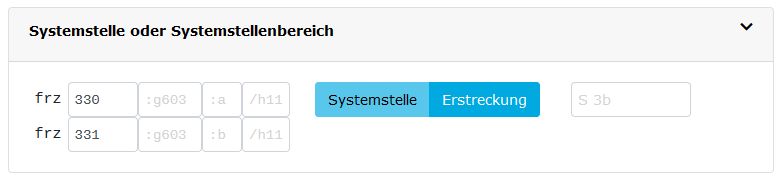
Bearbeiten
Bearbeiten einer Systemstelle
A) Aus dem Bereich "Browsen" heraus: Erklärvideo (2 Min.)
B) Aus dem Bereich "Suchen" heraus: Hier muss man erst über das Icon "Fachgebiet browsen" aus der Suche in den Systematikbaum wechseln. Erklärvideo (2 Min.)
Bearbeiten einer Erstreckung
Geht analog zu Bearbeiten einer Systemstelle
Verschieben einer Systemstelle
Systemstellen können per Drag and Drop verschoben werden:
Bemerkungsfelder
Die Infos aus den Feldern "Bemerkung Fachreferent" und "Bemerkung Benutzer" kann man über ein Tooltip sehen, wenn man eine Systemstelle anklickt.
Die Infos aus dem Feld "Bemerkung Fachreferent" kann man nur sehen, wenn man angemeldet ist!
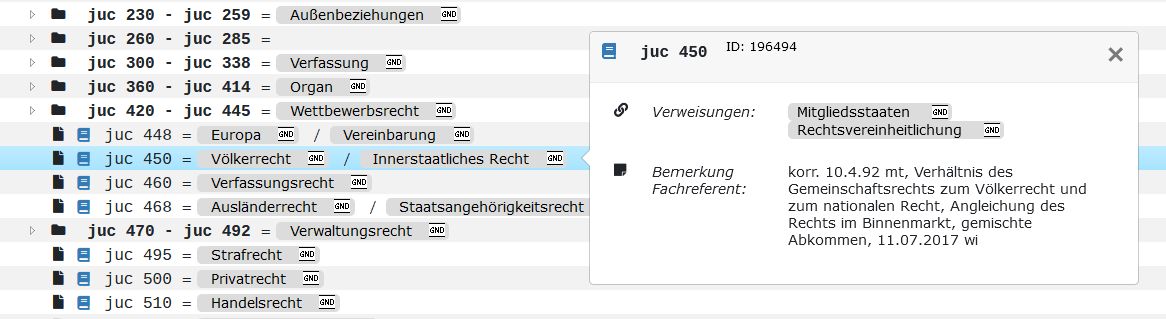
Bearbeiten kann man diese Bemerkungsfelder im Fenster "Systemstelle bearbeiten".
Sie befinden sich dort im Bereich "Meta-Informationen" (muss ggfs. erst aufgeklappt werden).
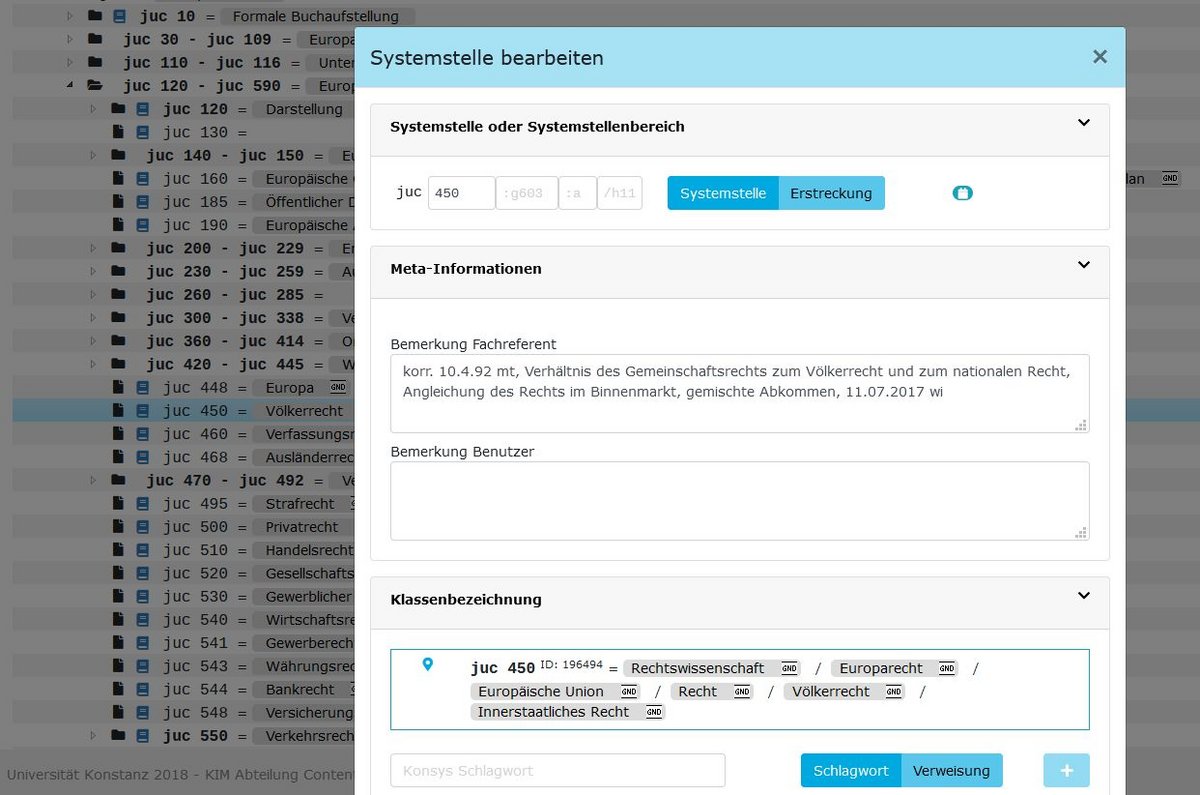

Löschen
Geht nicht aus den Ergebnissen der verbalen Suche heraus. Bitte erst über das Icon „Fachgebiet browsen“ in den Systematikbaum springen.
Löschen von Systemstellen
Zu löschende Systemstelle anklicken, dann Kontextmenü über die rechte Maustaste aufrufen und "Löschen" auswählen. Durch klicken auf das Papierkorb-Icon das Löschen der Systemstelle bestätigen.
Löschen von Erstreckungen
Analog zu "Löschen von Systemstellen". Bitte solche Löschungen genau prüfen, bevor man sie durchführt! Es gibt auch hier keine "zurück"-Funktion!
Ein Häkchen setzen bei "Alle Abhängigkeiten löschen" bedeutet: Löschen aller untergeordneten Systemstellen (und ggfs. Erstreckungen). Bitte genau prüfen vor dem Setzen des Häkchens!!!
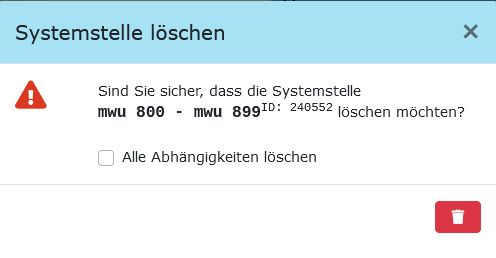
Löschen von Schlagwörtern
Anklicken der Systemstelle, aus der ein Schlagwort gelöscht werden soll. Rechte Maustaste > Kontextmenü > Bearbeiten. Auf das Papierkorbicon des zu löschenden Schlagworts klicken.
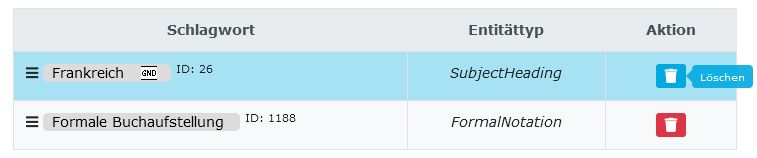
Auf das Diskettensymbol klicken, um die Änderung an der Systemstelle abzuspeichern.
(Will man das Schlagwort doch nicht löschen, bitte oben rechts auf das Kreuz-Symbol klicken, um die Änderung an der Systemstelle zu verwerfen).
Der Button "Editieren"
Mit diesem Butto nimmt man pauschale Änderungen in der Datenbank von KonSys vor, die nicht eine einzelne Systemstelle betreffen. So kann man ganz neue Schlagwörter in die Datenbank einführen, Schlagwörter für alle Fächer (!) verändern, indem man sie z.B. mit einer anderen GND-ID verknüpft oder Schlagwörter komplett aus der Datenbank löschen.
Einführen eines neuen Schlagworts in KonSys
Wollen Sie an einer Systemstelle ein Schlagwort verwenden, das bislang in der Systematik noch nicht verwendet wurde, muss dieses zunächst in Konsys eingeführt werden. Das geht - wenn man angemeldet ist - über den "Editieren"-Button. Dann auf den Button "Neues Schlagwort erstellen" klicken.

Beim Anlegen neuer Schlagwörter in KonSys können verschiedene Quellen als Referenz angegeben werden. Bevorzugte Referenz ist immer die Gemeinsame Normdatei GND. Die haben wir in zwei Versionen hinterlegt: 1) als Datenabzug (GND) und 2) OGND für ganz neue Begriffe in der GND (GND neu).
Daneben können folgende Quellen als Referenz für neue Schlagwörter verknüpft werden:
- VIAF (Virtual International Authority File)
- Brockhaus
- Encyclopedia Britannica
- Wikipedia
- WikiData
- Fachlexika
- Andere Quellen
dazu können Schalgwörter als
- Formalstelle oder
- Zeitschlagwort
definiert werden.
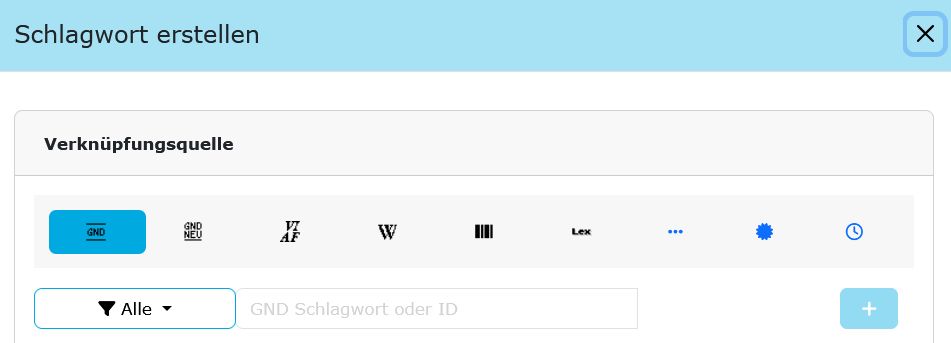
Erklärvideo (3 Min.): Einführen eines neuen Schlagworts, Verknüpfungsoptionen, Beispiel Vernüpfung mit GND.
Erklärvideo (5 Min.): Beispiel für Verknüpfung mit GND neu (wenn das gesuchte Schlagwort noch nicht im GND-Abzug ist, der in KonSys integirert ist.
Erklärvideo (6 Min.): Beispiel für Verknüpfung neuer Schlagwörter (oder bestehender bislang unverknüpfter Schlagwörter) mit WikiData.
Löschen eines Schlagworts aus KonSys
Mit dieser Funktion kann man Schlagwörter, die an keiner Stelle der Systematik verwendet werden, aus dem System löschen. Bitte sehr umsichtig mit dieser Funktion umgehen. Es gibt kein zurück.
Auf den Button "Editieren" gehen, das zu löschende Schlagwort über den Suchschlitz aufrufen. Auf den Button "Löschen" klicken. Es erscheint ein kleines Fenster, in dem man durch erneutes Klicken auf das Papierkorbsymbol den Vorgang bestätigen muss. Vor diesem Bestätigen bitte prüfen, ob das Schlagwort wirklich mit keiner Systemstelle mehr verknüpft ist. Das sieht man in dem Fenster auf der rechten Seite in der Mitte: Ein Linksymbol mit einer Zahl dahinter. Hier ist die Zahl "0", es sind also keine Systemstellen mit dem Schlagwort verknüpft und das Schlagwort kann gelöscht werden.